Bagi anda yang sudah terjun di dalam bahasa arab, tentu membutuhkan perangkat untuk mendukung pengetikan tulisan arab. Membuat tulisan dalam bahasa arab adalah salah satu kebutuhan dalam beragam bidang. Sebenarnya membuat tulisan arab bukanlah hal yang sulit, karena memiliki sistem yang sama dengan pengetikan model biasanya. Anda hanya harus terbiasa untuk melatih jari agar bisa menulis dalam bahasa arab dengan lancar.
Untuk lebih memudahkan dalam pengetikan, anda harus membeli keyboard tempelan yang membantu anda mengetahui letak huruf. Untuk membuat tulisan bahasa arab ini maka anda bisa mengubahnya di dalam laptop sehingga memiliki sifat permanen layaknya tulisan bahasa inggris atau bahasa Indonesia. Jika anda kesulitan, yuk simak ulasan cara membuat tulisan arab di Microsoft Word 2010 berikut.
Menambahkan Bahasa Arab pada Komputer

Pertama anda harus masuk ke pengaturan kemudian memilih menu Speech, region dan date. Kemudian pilihlah sub menu language yang terletak pada di sebelah kiri panel pengaturan Windows. Pada bagian kanan anda akan melihat daftar bahasa yang telah terpasang di dalam komputer anda. Pilih add a language untuk bisa menambahkan bahasa arab di dalam sistem komputer.
Anda akan diarahkan pada kolom pencarian, dan silahkan tuliskan United Arab untuk bisa mengubah sistem dalam keyboard anda. Kemudian anda diharuskan untuk mengikuti petunjuk yang ada pada layar. Silakan tunggu proses pemasangan bahasa Arab di komputer anda. Jika proses pemasangan selesai, maka bahasa tersebut akan tampil pada pengaturan yang ada di dalam laptop. Jika sudah pada tahap ini, maka bahasa arab akan tampil pada pengaturan laptop atau komputer.
Jika anda sudah berhasil menambahkan bahasa di layar komputer, maka tidak serta merta anda bisa langsung mengetik dalam bahasa arab. Komputer ada akan tetap menggunakan bahasa sebelumnya, karena pergantian bahasa harus dilakukan secara manual. Jika anda ingin mengubah bahasa keyboard menjadi bahasa arab, maka tekanlah Windos + Spasi secara bersamaan kemudian pilih bahasa arab.
Mengaktifkan Keyboard Tulisan Arab
Sekarang anda sudah bisa menulis arab di komputer yang sudah anda atur tersebut. Cara membuat tulisan arab di Microsoft Word 2010 mungkin akan terasa mudah jika anda sudah memiliki keyboard hijaiyah atau huruf arab mungkin tidak akan mengalami kesulitan. Namun akan berbeda bagi komputer yang masih menggunakan keyboard QWERTY. Bagi anda yang masih memiliki keyboard QWERTY maka ada baiknya untuk memanfaatkan keyboard bawaan Windows yaitu on screen keyboard.
Jika anda sudah mengaktifkan tulisan bahasa arab di dalam layar anda, maka anda tidak akan kebingungan untuk mengetik. Pasalnya secara otomatis on screen keyboard akan menyesuaikan bahasa yang dipilih. Untuk bisa mengaktifkan keyboard ini, maka silahkan klik Start kemudian pilih menu Windows Ease of Access. Kemudian pilihlah on screen keyboard untuk bisa secara otomatis untuk bisa mengetik dalam tulisan bahasa arab.
Kemudian anda bisa mulai mengetik dengan mudah untuk tulisan bahasa arab tersebut. Anda pun bisa dengan mudah mengetik dalam bahasa arab tersebut. Agar lebih mudah anda bisa mengetik dengan bantuan keyboard yang memiliki dua huruf dalam satu kotaknya yaitu huruf arab dan huruf abjad. Namun anda harus lebih bersabar jika belum terbiasa untuk mengetik menggunakan huruf hijaiyah tersebut.
Mengatur Huruf Harakat Untuk Tulisan Arab
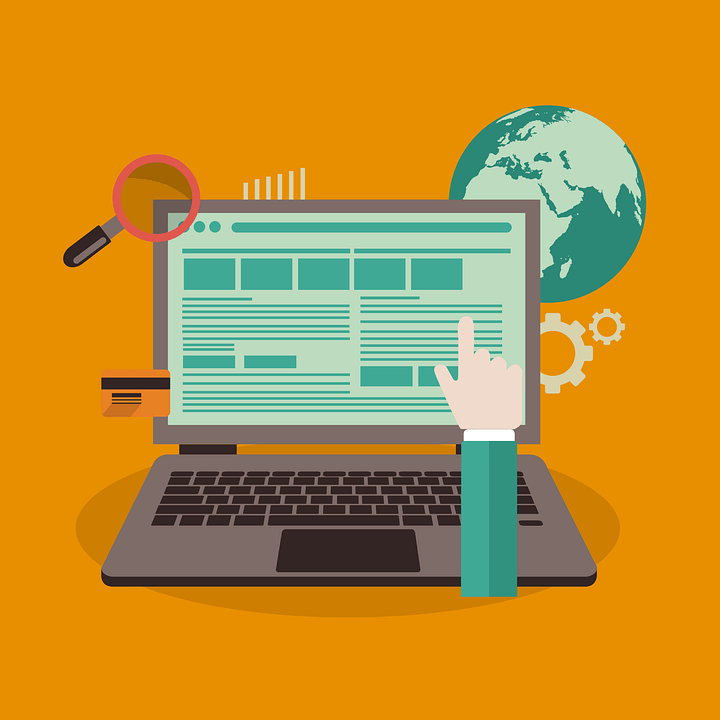
Setelah anda berhasil mengatur laptop agar bisa menuliskan arab, kini anda bisa langsung menulis beserta dengan harakatnya. Caranya adalah dengan menggunakan secara maksimal fungsi simbol Ms Word yang ada di komputer. Sebenarnya cara membuat tulisan arab di Microsoft Word 2010 dilakukan dengan cara download secara online. Akan tetapi anda masih bisa menggunakan cara offline untuk bisa menuliskan huruf arab tersebut.
Pertama buka aplikasi Microsoft Word dan pilih blank document untuk memulai menuliskan huruf arab. Setelah itu masuk ke menu Home dan pada bagian Paragraph anda bisa langsung mengaktifkan Right to left text direction. Pengaturan ini berguna untuk membuat tulisan arab di word tidak terbalik sehingga bisa tetap terbaca seperti biasanya. Kemudian tinggal ketik huruf arab di Microsoft Word dengan bantuan On-Screen Keyboard.
Agar bisa menuliskan bahasa arab yang rapi dan mudah terbaca maka gunakan spasi pada tiap kata seperti saat menulis huruf alphabet. Sementara jika anda ingin menambahkan harakat pada huruf hijaiyah tersebut. Adanya harakat ini sangat berguna sekali untuk memperindah tulisan arab dan memudahkan untuk membacanya. Maka pilihlah tab insert dan masukkan ke Symbols, setelah itu anda harus membuka pilih More Symbols.
Kemudian pada pop up Symbol anda akan menemukan banyak sekali harakat yang bisa anda gunakan untuk melengkapi tulisan arab anda. Sementara untuk font sendiri, anda bisa gunakan Normal Text dan untuk Subset anda bisa memilih Arabic. Terakhir anda bisa memilih simbol mana yang ingin dimasukkan, jika sudah maka tekan insert untuk memasukkan ke lembaran kerja dan tekan close untuk keluar.
Alternatif lain untuk cara membuat tulisan arab di Microsoft Word 2010 adalah menggunakan tombol Shift untuk menambahkan tanda baca atau harakat pada huruf hijaiyah. Namun bagi anda yang tidak ingin ribet untuk menuliskan bahasa arab maka anda bisa menggunakan opsi copy paste dari website kemudian ditempelkan pada lembar kerja Ms Word. Anda bisa mencari potongan hadist atau ayat Al-Quran pada Google untuk kemudian dimasukkan ke Ms Word.
Anda bisa menggunakan pencarian dengan kata kunci Tulisan Arab Bismilah atau lainnya. Jika sudah ketemu maka silakan seleksi tulisan atau teks tersebut dengan kursor. Kemudian klik kanan mouse dan pilih copy atau salin. Jangan lupa untuk mengarahkan tulisan dari kanan ke kiri dengan menggunakan tab menu Home lalu pilih Right to Left. Kemudian tempelkan atau paste tulisan arab tersebut ke lembar kerja Microsoft word.
Jika anda sudah mengikuti beberapa langkah tersebut, maka menulis arab pun menjadi lebih mudah untuk dilakukan. Anda harus mengaktifkan bahasa arab terlebih dahulu untuk bisa mulai menuliskan bahasa arab. Untuk bisa memahami trik dan tips tersebut, maka anda bisa langsung berkunjung ke website www.charis.id untuk mendapatkan informasi seputar komputer. Segala solusi akan anda temukan jika anda berkunjung ke website tersebut.


